宏碁s5-371如何设置u盘启动
发布时间:2017-03-31 15:31:06作者:知识屋
宏碁s5-371是新推出的一款轻薄便捷的笔记本,外型简约,配置方面也较为主流,喜欢简单设计的朋友值得考虑,那么使用这一款笔记本的用户想要设置u盘启动该怎么操作呢?接下来一起来看看宏碁s5-371笔记本设置u盘启动的方法。
1、首先将u盘制作成u盘启动盘(具体方法操作可以参照“u盘启动盘制作教程”),然后连接到电脑重启等待出现开机画面按下启动快捷键F12,如图所示:

2、接着进入到启动项选择窗口,移动光标选择u盘启动,按下回车键执行,如图所示:
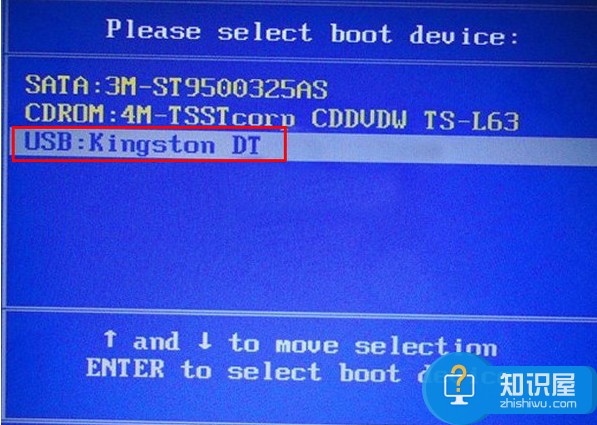
3、等待电脑出现主菜单即可完成u盘启动,如图所示:
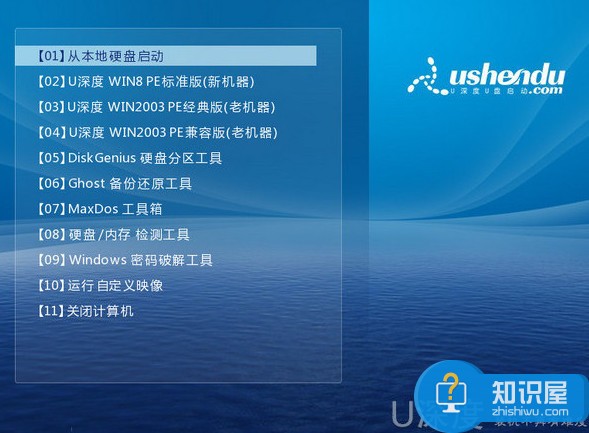
宏碁笔记本u盘启动的设置方法给大家介绍到这,使用这款笔记本想要设置u盘启动的朋友,不妨按照上面的方法进行操作。
(免责声明:文章内容如涉及作品内容、版权和其它问题,请及时与我们联系,我们将在第一时间删除内容,文章内容仅供参考)
相关知识
软件推荐
更多 >-
2
win7桌面的库文件夹怎么删除掉?
-
3
win7局域网无法ping通本机的解决方法
-
4
如何对Win7系统的默认字体清晰度进行调节?
-
5
下载的字体怎么安装到电脑上,电脑字体安装方法[此教程适用于多种
-
6
Win7比XP系统好用 用好WIN7必须记住的70个技巧
-
7
Windows安装更新过程中能不能停止安装更新?
-
8
图解Windows XP文件夹无权限拒绝访问
-
9
比较常见的BIOS设置方法实现U盘成功装系统
-
10
怎么看系统是不是正版? 查看Win7是不是正版方法


















































